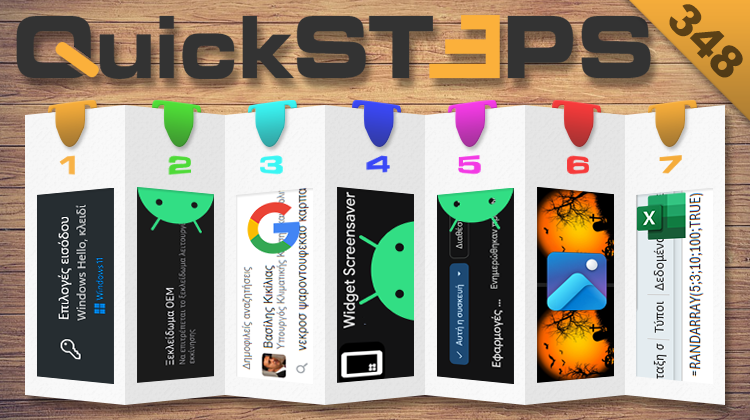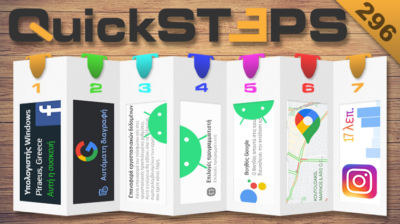Αυτή την εβδομάδα, αποτρέπουμε το αυτόματο κλείδωμα του PC και αφαιρούμε αντικείμενα από εικόνες με τις Φωτογραφίες στα Windows 11. Ελέγχουμε αν ο bootloader είναι ξεκλείδωτος, αναπαράγουμε το StandBy Mode των iPhone, και εντοπίζουμε κάθε εφαρμογή που έχουμε περάσει σε κινητό Android. Απενεργοποιούμε τις δημοφιλείς αναζητήσεις της Google και παράγουμε τυχαίους αριθμούς στο Excel.
Προτάσεις συνεργασίας
Τα νέα άρθρα του PCsteps
Γίνε VIP μέλος στο PCSteps
Για να δείτε όλες τις δημοσιεύσεις της στήλης, μπορείτε είτε να κάνετε κλικ στην κατηγορία QuickSteps…

…ή να επισκεφθείτε αυτόν τον σύνδεσμο. Για να βλέπετε ανά πάσα στιγμή τις νέες δημοσιεύσεις της στήλης μας, μπορείτε να προσθέσετε το link στους σελιδοδείκτες σας.
Πώς αποτρέπω το αυτόματο κλείδωμα του υπολογιστή στα Windows 11
Αν για οποιονδήποτε λόγο θέλουμε να αποτρέψουμε τα Windows 11 να κλειδώνουν τον υπολογιστή αυτόματα, τότε θα πρέπει να εφαρμόσουμε κάποιες αλλαγές στις ρυθμίσεις του συστήματος.
Απενεργοποίηση του δυναμικού κλειδώματος
Πρώτα από όλα, μπορούμε να απενεργοποιήσουμε το δυναμικό κλείδωμα. Για κάνουμε κάτι τέτοιο, ανοίγουμε τις ρυθμίσεις και πατάμε “Λογαριασμοί”.
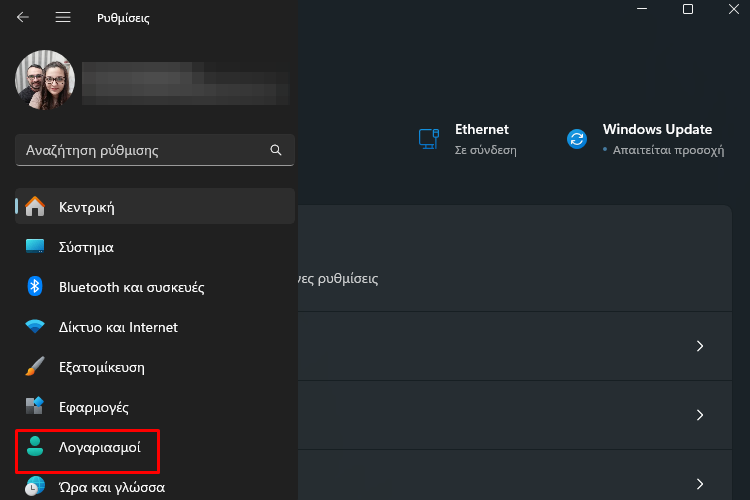
Έπειτα, κάνουμε κλικ στο “Επιλογές εισόδου”.
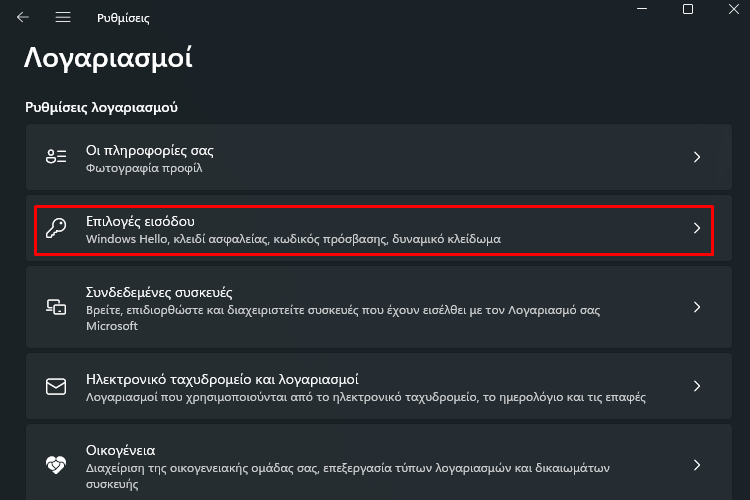
Στη συνέχεια, επιλέγουμε το “Δυναμικό κλείδωμα”.
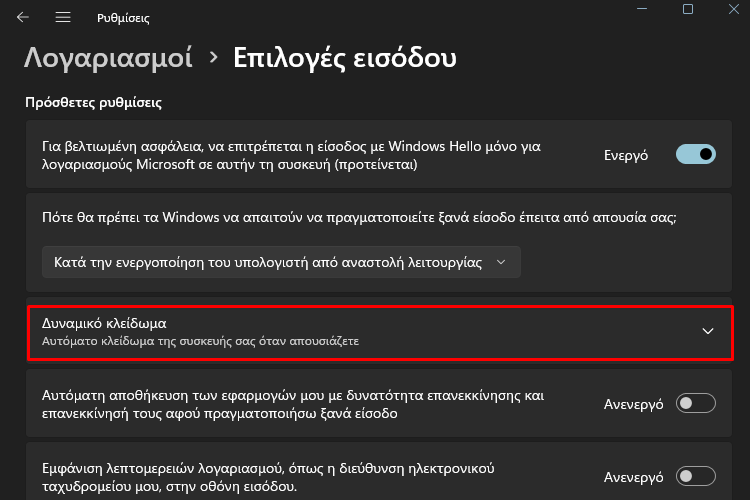
Τέλος, αποεπιλέγουμε το κουτάκι δίπλα στο “Να επιτρέπεται στα Windows να κλειδώνουν αυτόματα τη συσκευή σας όταν απουσιάζετε”.
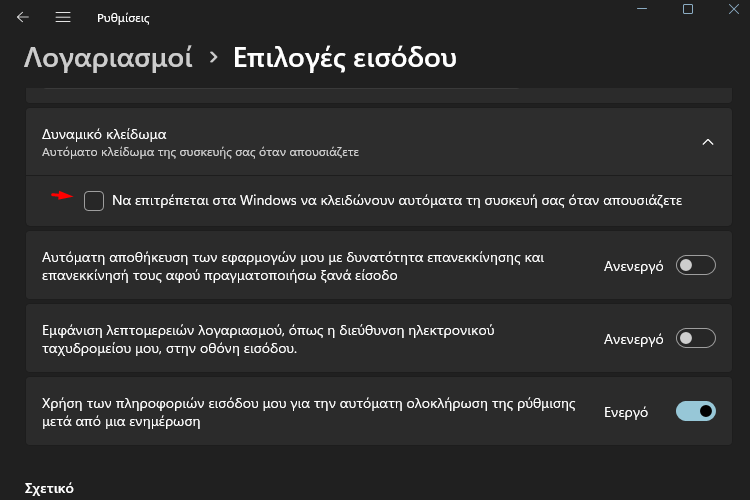
Τροποποίηση των ρυθμίσεων της προφύλαξης οθόνης
Αν χρησιμοποιούμε προφύλαξη οθόνης, θα πρέπει να ελέγξουμε αν η ενεργοποίηση του έχει ως αποτέλεσμα το αυτόματο κλείδωμα του υπολογιστή. Αρχικά, ανοίγουμε τις ρυθμίσεις και πατάμε “Εξατομίκευση”.
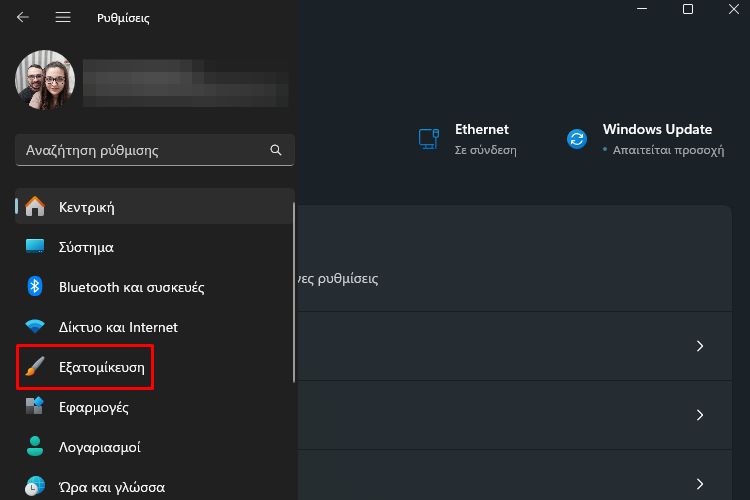
Στη συνέχεια, κάνουμε κλικ στο “Οθόνη κλειδώματος”.
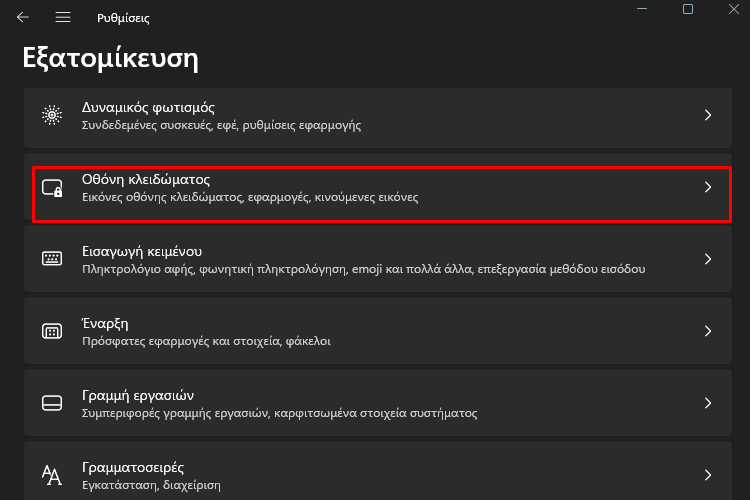
Έπειτα, πατάμε το “Προφύλαξη οθόνης”.
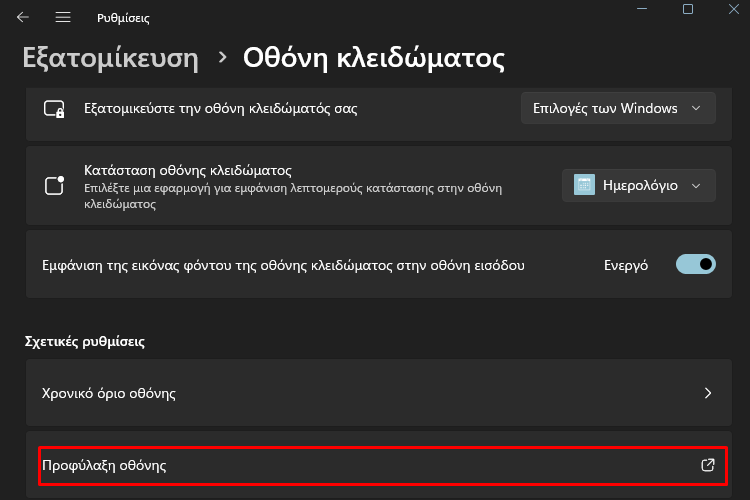
Στο παράθυρο που θα ανοίξει, αποεπιλέγουμε το “Στην επιστροφή, εμφάνιση της οθόνης σύνδεσης” και κάνουμε κλικ στο “OK”.
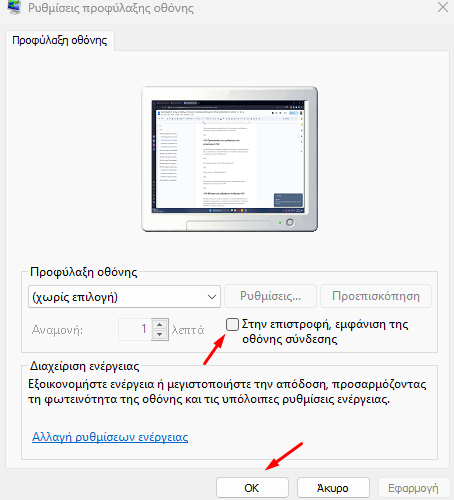
Αλλαγή των ρυθμίσεων σύνδεσης
Μία άλλη αιτία για το αυτόματο κλείδωμα του υπολογιστή μπορεί να είναι οι ρυθμίσεις που έχουμε κάνει για τη σύνδεση μας στο σύστημα. Για να ελέγξουμε και να τροποποιήσουμε αυτές τις ρυθμίσεις, ανοίγουμε τις ρυθμίσεις των Windows 11 και πατάμε “Λογαριασμοί”.
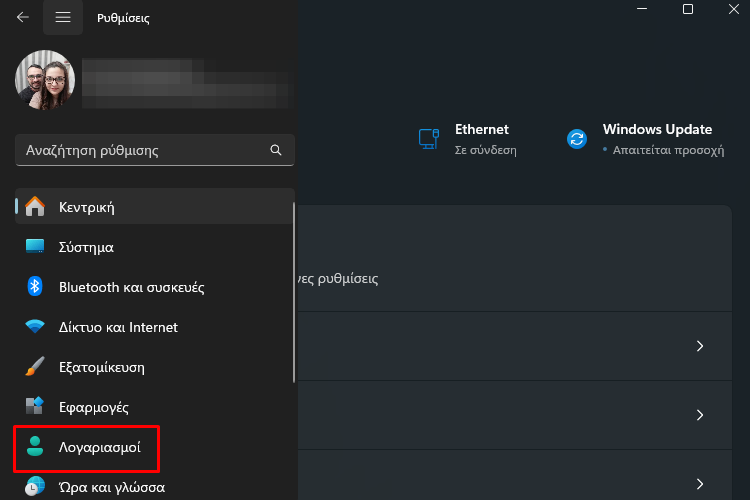
Μετά, κάνουμε κλικ στις “Επιλογές εισόδου”.
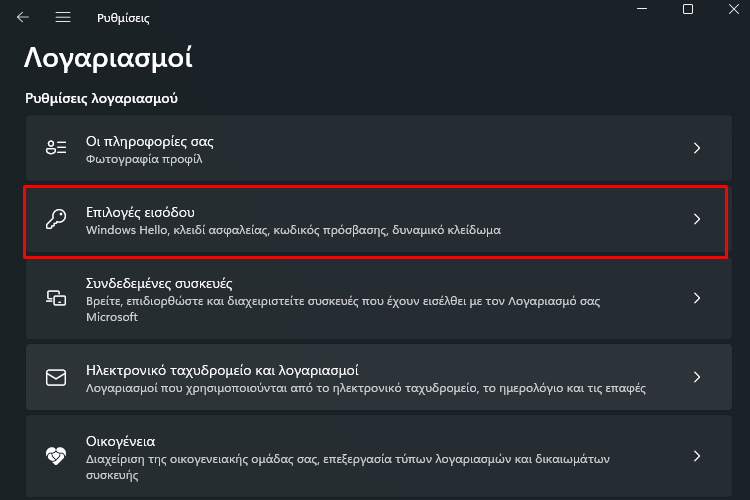
Στη συνέχεια, επιλέγουμε το “Ποτέ”, δίπλα από το “Πότε θα πρέπει τα Windows να απαιτούν να πραγματοποιείτε ξανά είσοδο έπειτα από απουσία σας;”.
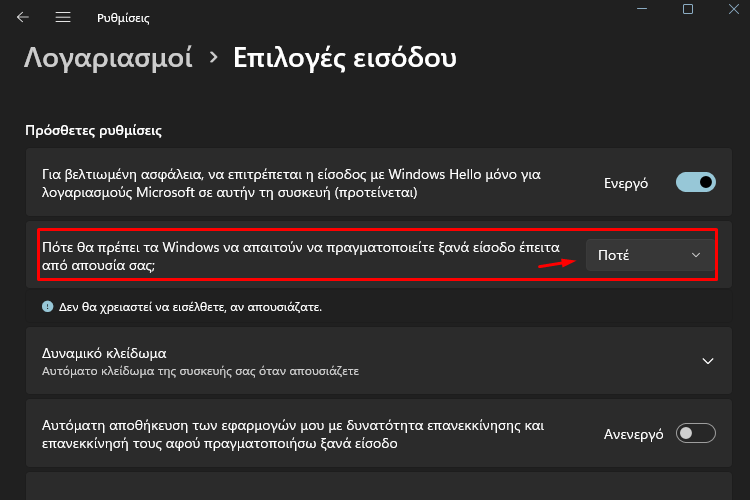
Αλλαγή του πλάνου ενέργειας
Υπάρχει πιθανότητα το επιλεγμένο πλάνο ενέργειας να έχει ως αποτέλεσμα το αυτόματο κλείδωμα του υπολογιστή. Αρχικά, ανοίγουμε τις ρυθμίσεις και κάνουμε κλικ στο “Σύστημα”.
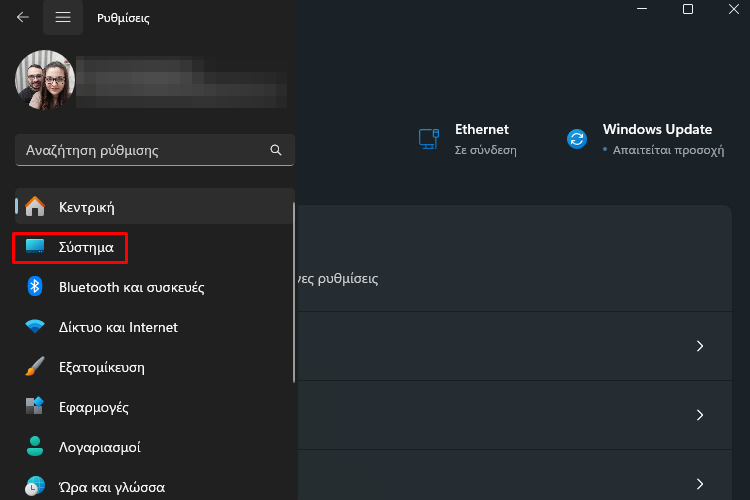
Έπειτα, πατάμε το “Λειτουργία”.
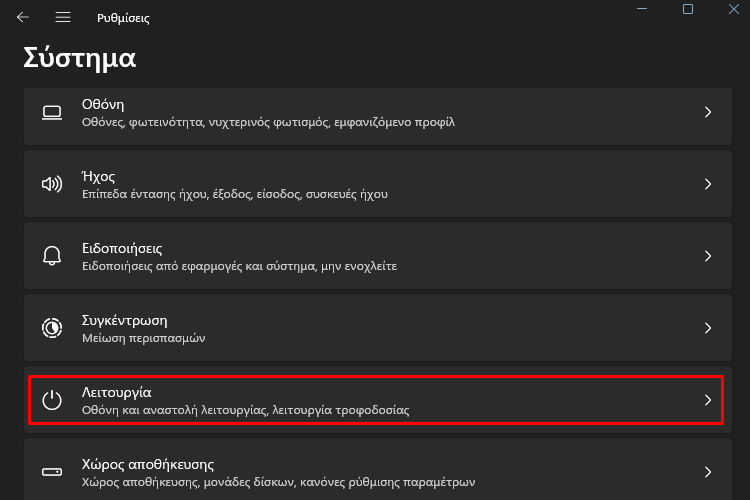
Τέλος, διαλέγουμε το “Ποτέ”, στο “Με ρεύμα, απενεργοποίηση της οθόνης μετά από” και στο “Με ρεύμα, αναστολή λειτουργίας μετά από”.

Πώς ελέγχω αν ο bootloader ενός κινητού Android είναι ξεκλείδωτος
Οι περισσότεροι κατασκευαστές smartphone έχουν κλειδωμένο τον bootloader των συσκευών, ώστε να αποτρέψουν δραστικές αλλαγές, όπως η εγκατάσταση custom ROM. Οπότε, αν προσπαθούμε να αποκτήσουμε πρόσβαση στον bootloader χωρίς επιτυχία, πιθανώς να είναι κλειδωμένος από τον κατασκευαστή.
Για να ελέγξουμε αν ο bootloader είναι ξεκλείδωτος, πρέπει να ενεργοποιήσουμε τις “Επιλογές προγραμματιστή”, ακολουθώντας τα βήματα που περιγράφουμε στην ενότητα “Πώς ενεργοποιώ τις επιλογές προγραμματιστή σε κινητό με Android 13” του ακολούθου QuickSteps.
Έλεγχος Παραβίασης Facebook, Διαγραφή Δεδομένων Και Ανενεργός Assistant Στο Android 13Αυτή την εβδομάδα, διαγράφουμε τα δεδομένα μας από το κινητό πριν το πουλήσουμε, ενεργοποιούμε τις επιλογές για προγραμματιστές, και απενεργοποιούμε τον Google Assistant στο Android…
Έπειτα, ανοίγουμε τις ρυθμίσεις και πατάμε το “Επιλογές προγραμματιστή”.
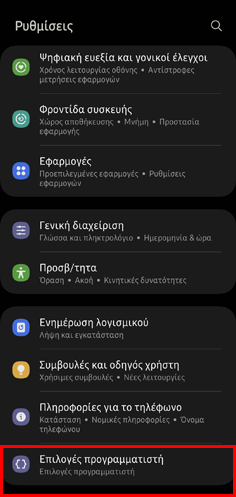
Μετά, εντοπίζουμε το “Ξεκλείδωμα OEM”.
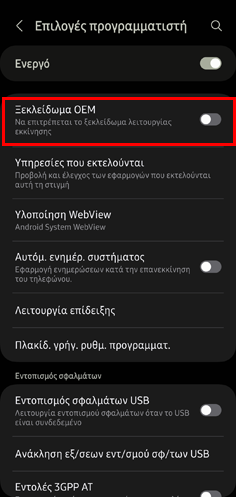
Αν ο διακόπτης είναι ανενεργός, τότε σημαίνει ότι ο bootloader είναι κλειδωμένος.
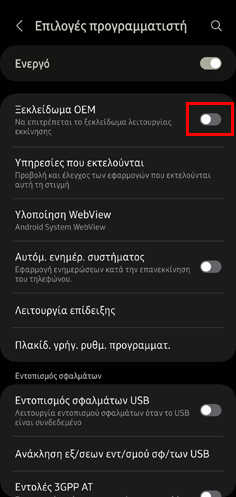
Μπορούμε να ξεκλειδώσουμε τον bootloader ενεργοποιώντας τον διακόπτη. Μόλις πατήσουμε τον διακόπτη, το σύστημα θα ζητήσει να επιβεβαιώσουμε την ταυτότητα μας εισάγοντας το PIN ή το μοτίβο ασφαλείας της συσκευής.
Τέλος, για να επιβεβαιώσουμε το ξεκλείδωμα του bootloader, πατάμε “Ενεργοποίηση”, στο πλαίσιο που θα εμφανιστεί στην οθόνη.
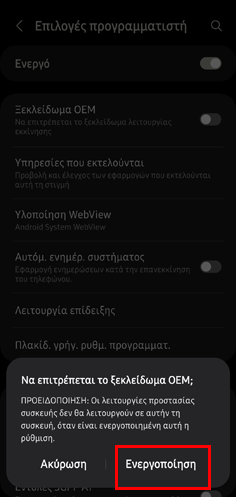
Πώς απενεργοποιώ τις δημοφιλείς αναζητήσεις της Google
Η Google έχει προσθέσει στο Search τις λεγόμενες δημοφιλείς αναζητήσεις. Πρόκειται για θέματα τα οποία αναζητούν συχνότερα οι χρήστες της συγκεκριμένης μηχανής αναζήτησης.
Οι δημοφιλείς αναζητήσεις εμφανίζονται από προεπιλογή όταν ενεργοποιήσουμε το πλαίσιο αναζήτησης στη σελίδα του Google Search, είτε κάνοντας κλικ με το ποντίκι στη desktop έκδοση, είτε πατώντας με το δάχτυλο μας στο smartphone.
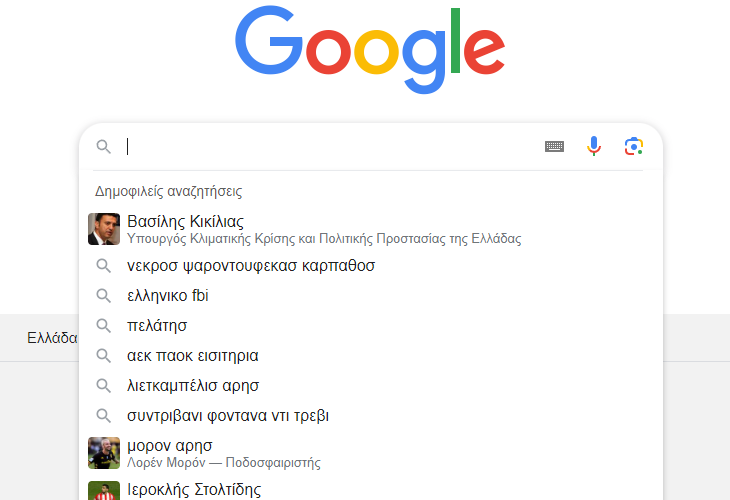
Αν δεν θέλουμε να βλέπουμε τις δημοφιλείς αναζητήσεις, θα πρέπει να αλλάξουμε μια ρύθμιση στη μηχανή αναζήτησης της Google. Αρχικά, επισκεπτόμαστε τη σελίδα του Google Search και πατάμε “Ρυθμίσεις”, στο κάτω μέρος.
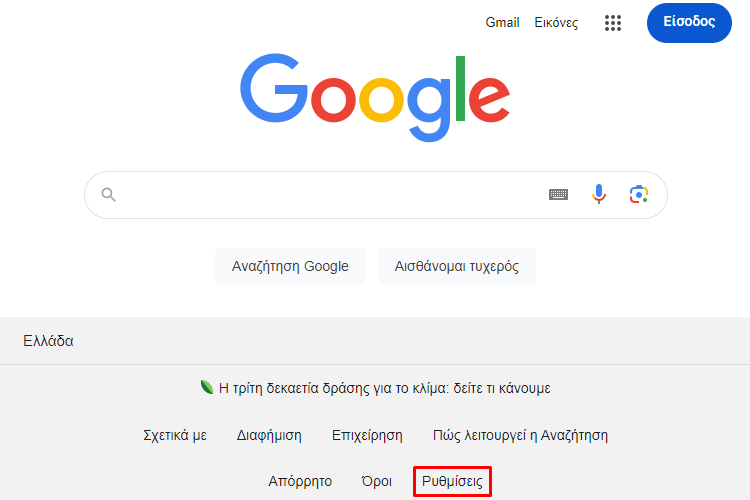
Έπειτα, κάνουμε κλικ στο “Ρυθμίσεις αναζήτησης”.
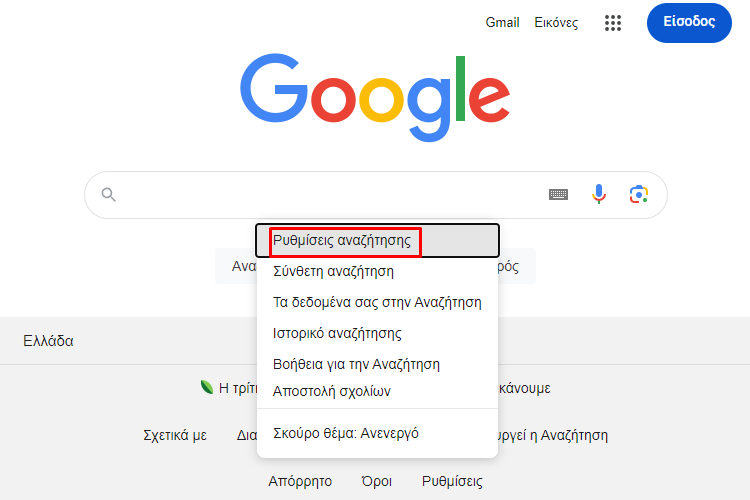
Στη συνέχεια, πατάμε το “Άλλες ρυθμίσεις”.
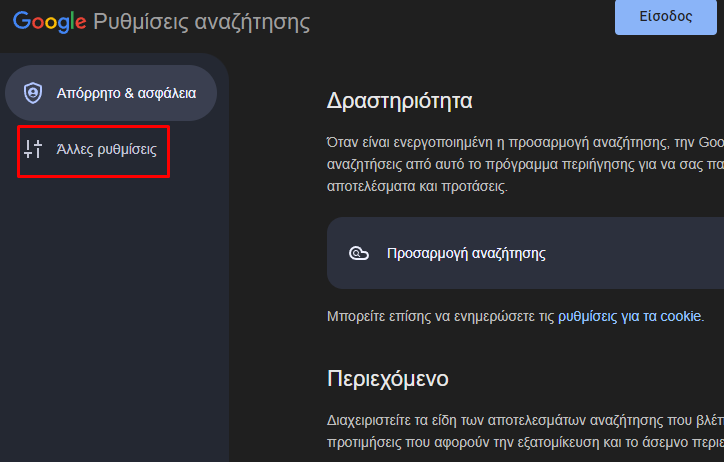
Τέλος, απενεργοποιούμε τον διακόπτη δίπλα στο “Αυτόματη συμπλήρωση με τις ανερχόμενες αναζητήσεις”.
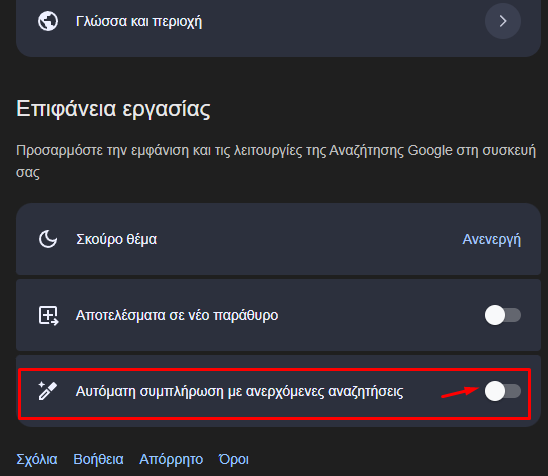
Πώς αναπαράγω το StandBy Mode των iPhone σε κινητό Android
Το StandBy Mode των iPhone μετατραπεί τη συσκευή σε έξυπνη οθόνη, όταν αυτή φορτίζει. Στην ουσία, είναι ένα screensaver που προβάλλει διάφορες πληροφορίες και widget, καθώς το κινητό φορτίζει.
Αν και τα Android smartphone δεν έχουν τέτοια δυνατότητα, μπορούμε να την αναπαράγουμε με τη χρήση της εφαρμογής Widget Screensaver, η οποία είναι διαθέσιμη στο Play Store.
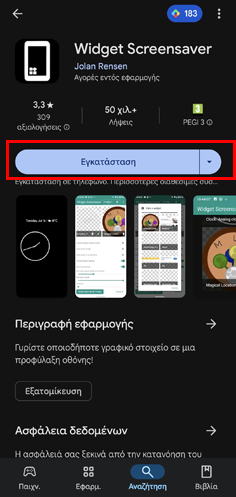
Εφόσον εγκαταστήσουμε την εφαρμογή στο κινητό, την τρέχουμε και επιλέγουμε τα widget που θέλουμε να περιέχει η οθόνη όταν η συσκευή φορτίζει.
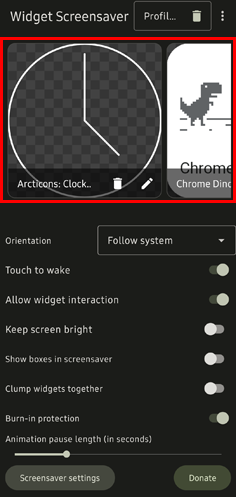
Έπειτα, πατάμε στο “Screensaver settings”.
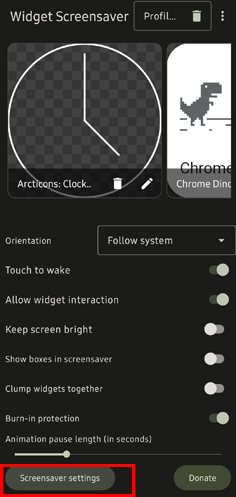
Στη συνέχεια, διαλέγουμε το “Widget Screensaver” ως προστασία οθόνης.
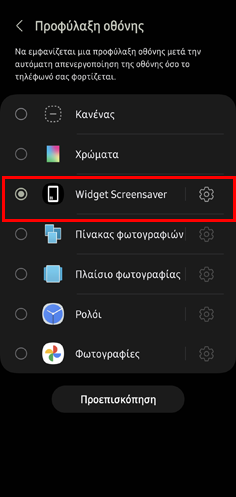
Πώς εντοπίζω κάθε εφαρμογή που έχω κατεβάσει σε κινητό Android
Η λήψη εφαρμογών σε οποιοδήποτε κινητό Android είναι πολύ εύκολη, απλώς μπαίνουμε στο Play Store, εντοπίζουμε την εφαρμογή που θέλουμε να κατεβάσουμε, και πατάμε “Εγκατάσταση”.
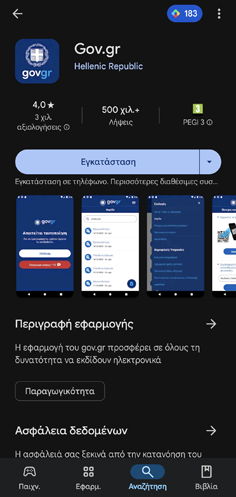
Εξαιτίας αυτού, και ειδικά αν χρησιμοποιούμε μία τέτοια συσκευή πολύ καιρό, είναι πιθανό να έχουμε εγκαταστήσει παρά πολλές εφαρμογές. Αν θέλουμε να δούμε όλες τις εφαρμογές που έχουμε κατεβάσει σε κάποιο κινητό ή tablet Android, ανοίγουμε το Play Store και πατάμε την εικόνα προφίλ.
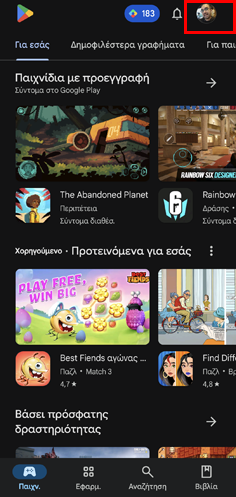
Έπειτα, μπαίνουμε στη “Διαχείριση εφαρμογών και συσκευής”.
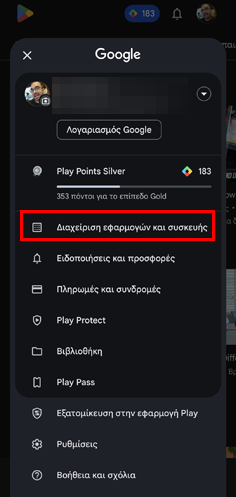
Μετά, πατάμε στο “Διαχείριση”.
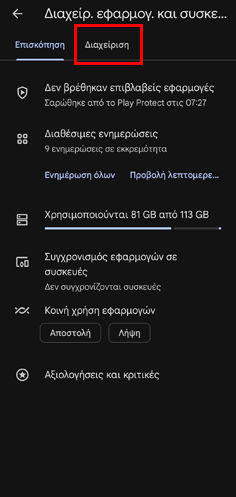
Η προεπιλεγμένη προβολή δείχνει τις εφαρμογές που έχουμε εγκατεστημένες τη δεδομένη στιγμή στη συσκευή που χρησιμοποιούμε.
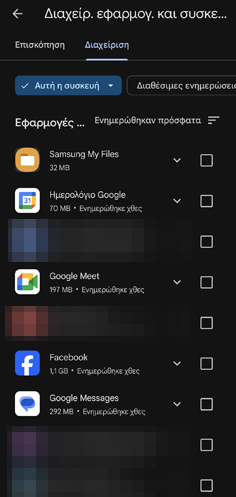
Ωστόσο, μπορούμε να δούμε όλες τις εφαρμογές που έχουμε εγκαταστήσει στις συσκευές μας, πατώντας το φίλτρο “Αυτή η συσκευή” και διαλέγοντας το “Μη εγκατεστημένες”.
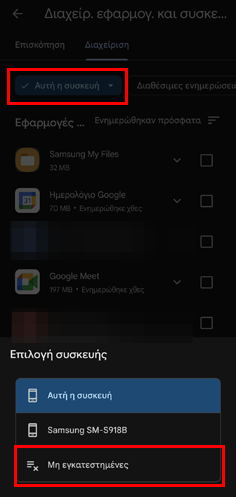
Τέλος, μπορούμε να αφαιρέσουμε οποιοσδήποτε εφαρμογή θέλουμε από τη λίστα, επιλέγοντας το κουτάκι δίπλα στην καταχώρηση της και πατώντας το εικονίδιο του κάδου ανακύκλωσης.
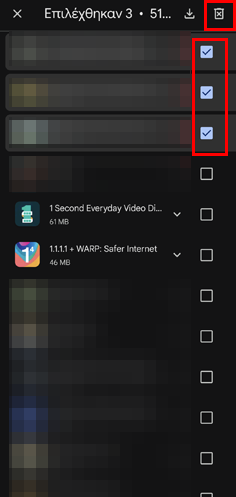
Πώς αφαιρώ αντικείμενα από εικόνες με τις Φωτογραφίες των Windows 11
Οι λόγοι για τους οποίους μπορεί να θέλουμε να αφαιρέσουμε αντικείμενα, ή άτομα, από μια φωτογραφία είναι πολλοί. Ίσως υπάρχει κάποιο άγνωστο άτομο στην εικονα, το οποίο βρέθηκε τυχαία στον χώρο τη στιγμή που κάναμε τη λήψη.
Ευτυχώς, μπορούμε να αφαιρέσουμε ό,τι επιθυμούμε από μία φωτογραφία χρησιμοποιώντας την εφαρμογή Φωτογραφίες των Windows 11.
Αρχικά, ανοίγουμε την εικόνα που θέλουμε να επεξεργαστούμε με την εφαρμογή Φωτογραφίες.

Έπειτα, πατάμε το “Επεξεργασία”.

Στη συνέχεια, κάνουμε στο εικονίδιο με τη γόμα.
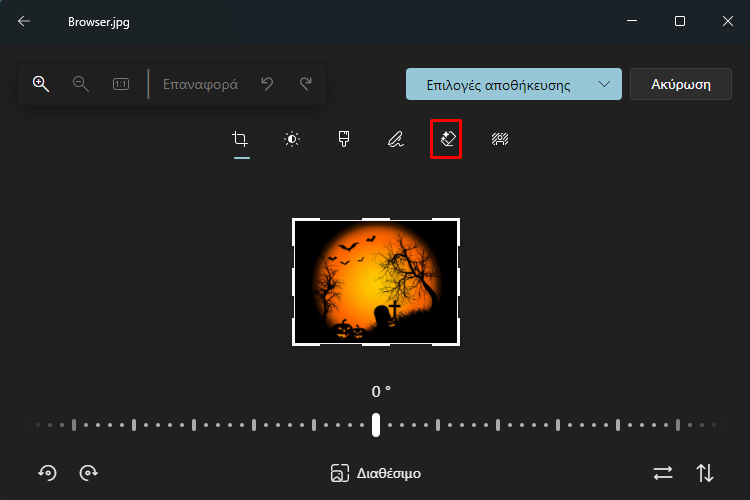
Μετά, διαλέγουμε το αντικείμενο ή το άτομο που θέλουμε να αφαιρέσουμε, “σβήνοντας” το με το εργαλείο της γόμας.
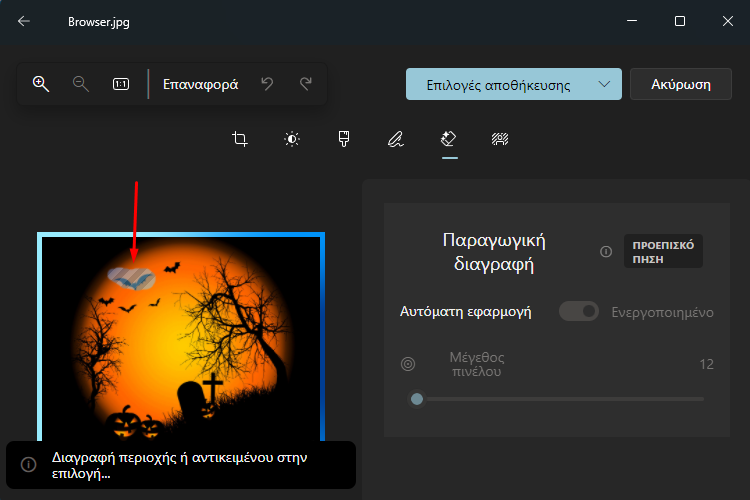
Η εφαρμογή θα επεξεργαστεί τη φωτογραφία και θα αφαιρέσει ό,τι επιλέξαμε.

Μπορούμε να αποθηκεύσουμε την τελική εικόνα πατώντας “Επιλογές αποθήκευσης” και έπειτα “Αποθήκευση”.

Πώς παράγω τυχαίους αριθμούς στο Microsoft Excel
Μπορούμε να χρησιμοποιήσουμε τυχαίους αριθμούς σε διάφορες εργασίες, όπως η πραγματοποίηση κλήρωσης ή ο σχεδιασμός μιας λοταρίας. Στο Excel μπορούμε να παράγουμε τυχαίους αριθμούς με τις συναρτήσεις RAND, RANDBETWEEN, και RANDARRAY.
Χρήση της συνάρτησης RAND
Η RAND είναι ιδανική για παραγωγή αριθμών και η σύνταξη της είναι: “RAND()”. Αυτή η συνάρτηση παράγει έναν δεκαδικό αριθμό μεταξύ του “0” και του “1”.
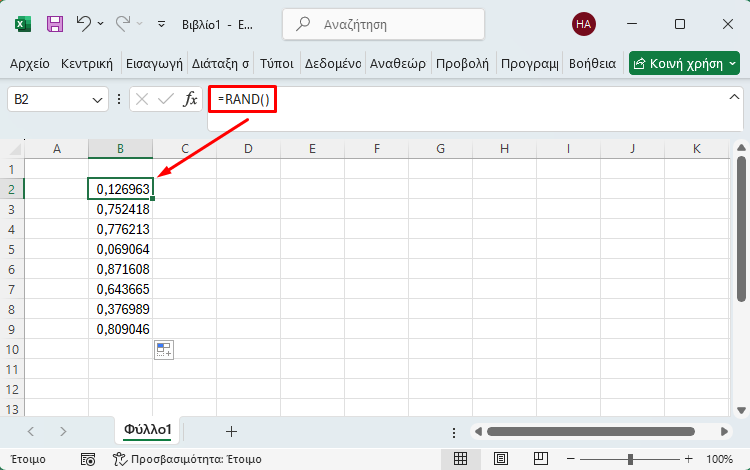
Για να μετατρέψουμε αυτόν τον αριθμό σε οποιονδήποτε μεγαλύτερο, πολλαπλασιάζουμε τη συνάρτηση με κάποιο νούμερο.
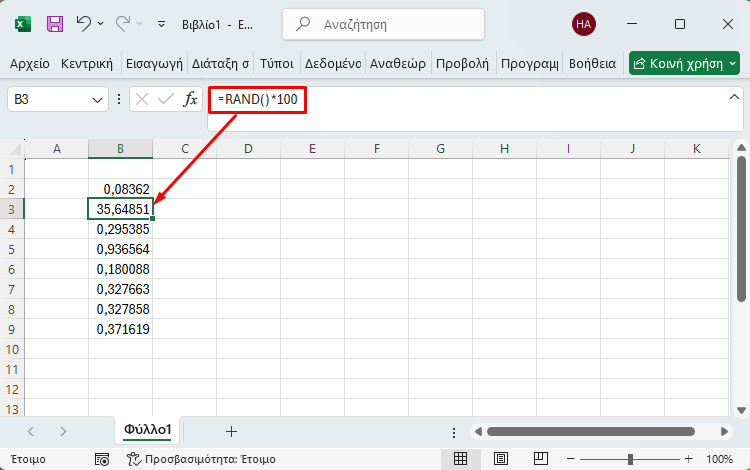
Παραγωγή αριθμών με τη συνάρτηση RANDBETWEEN
Αν θέλουμε το Excel να επιλέξει τυχαία αριθμούς μεταξύ ενός συγκεκριμένου εύρους, τότε η καλύτερη επιλογή είναι η RANDBETWEEN.
Στο παράδειγμα μας, η συνάρτηση “RANDBETWEEN(10;100)” επιλέγει έναν αριθμό από το “10” έως και το “100”.
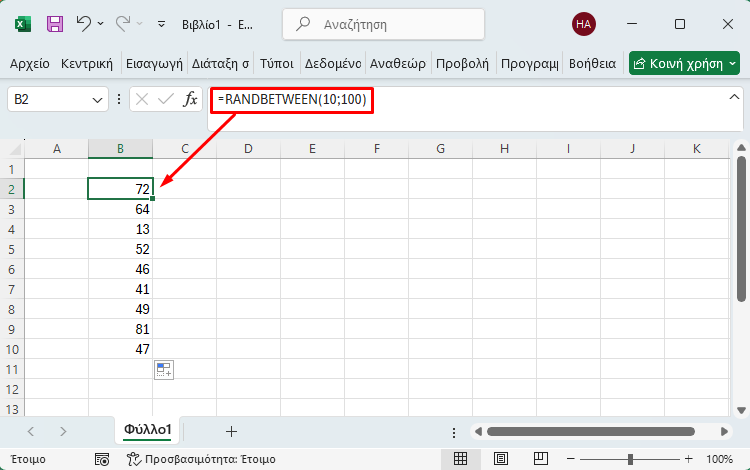
Μαζική παραγωγή τυχαίων αριθμών RANDARRAY
Σε αντίθεση με τη RAND και τη RANDBETWEEN, οι οποίες παράγουν έναν μόνο αριθμό, η RANDARRAY παράγει ένα σύνολο αριθμών.
Η σύνταξη της RANDARRAY είναι λίγο πιο περίπλοκη από της RANDBETWEEN. Αυτή η συνάρτηση παίρνει πέντε ορίσματα:
- Σε πόσες γραμμές και στήλες θα παράγει τυχαίους αριθμούς.
- Το μικρότερο και το μεγαλύτερο νούμερο του εύρους από το οποίο θα επιλέξει αριθμούς.
- Boolean που ορίζει αν η συνάρτηση θα παράγει ακεραίους ή δεκαδικούς αριθμούς.
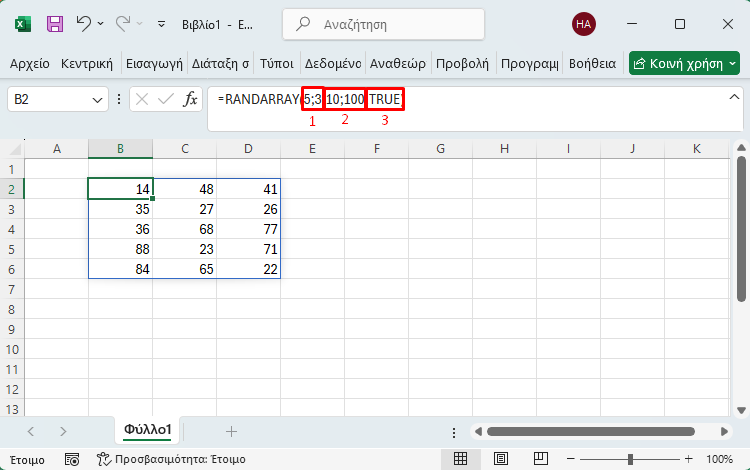
Στο παράδειγμα μας, ζητήσαμε από τη RANDARRAY να παράγει τυχαίους ακέραιους αριθμούς στις 5 πρώτες γραμμές των 3 πρώτων στηλών, από το κελί που την εισάγαμε και μετά.
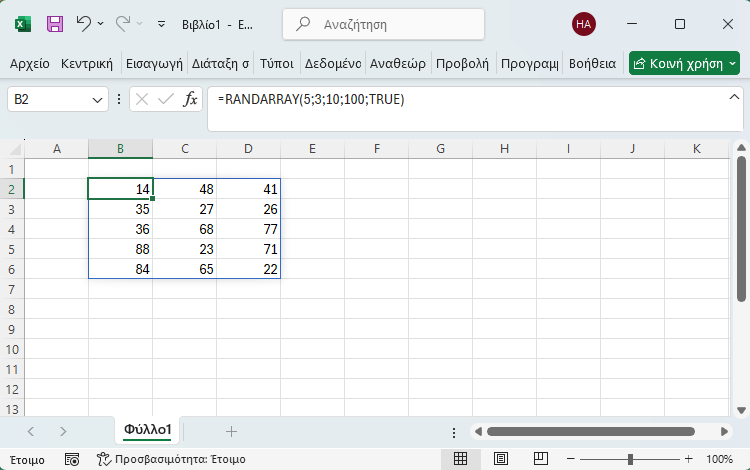
Σας άρεσαν τα QuickSteps της εβδομάδας;
Πώς σας φάνηκαν οι συμβουλές και τα κόλπα αυτής της εβδομάδας; Γνωρίζατε ή/και χρησιμοποιούσατε κάποιο από αυτά;
Έχετε να προτείνετε κάποιο δικό σας κόλπο, ή μία συμβουλή που θέλετε να μπει στη στήλη μας; Γράψτε τη στο Questions.pcsteps.gr και ίσως τη δημοσιεύσουμε σε μελλοντικό οδηγό.